介绍了如何在 VMware 上安装 SD-WAN 网关 OVA。
注: 此部署已在 ESXi 版本 6.7、6.7U3 和 7.0 上测试。
重要说明: 在完成 OVA 安装后,不要启动虚拟机,直到您具有 cloud-init iso 文件,并将其作为 CD-ROM 挂载到
SD-WAN 网关 虚拟机中。否则,您将需要重新部署虚拟机。
如果您决定使用 SR-IOV 模式,则可以选择在 VMware 上启用 SR-IOV。要在 VMware 上启用 SR-IOV,请参阅在 VMware 上启用 SR-IOV。
要在 VMware 上安装 SD-WAN 网关 OVA,请执行以下操作:
- 选择 ESXi 主机,转到操作 (Actions),然后选择部署 OVF 模板 (Deploy OVF Template)。选择 VMware 提供的 SD-WAN 网关 OVA 文件,然后单击下一步 (Next)。
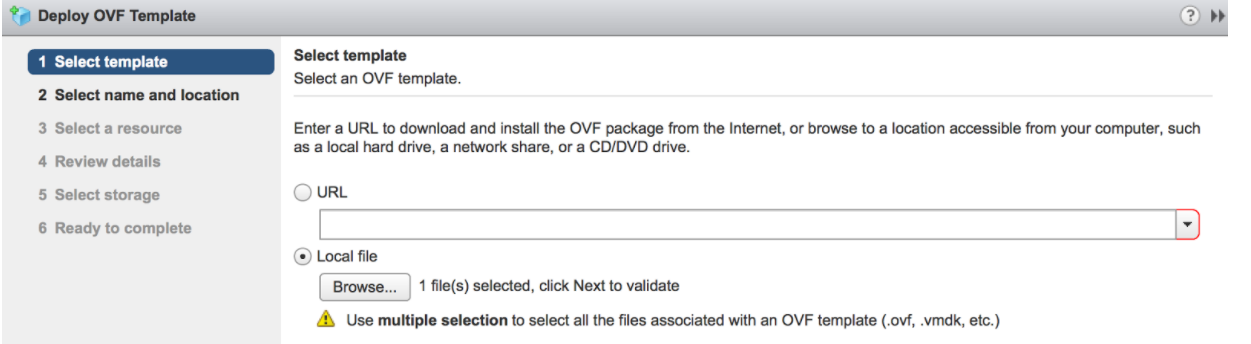
查看部署 OVA/OVF 模板 (Deploy OVA/OVF Template) 向导的步骤 4(查看详细信息 (Review details))中的模板详细信息,如下图所示。
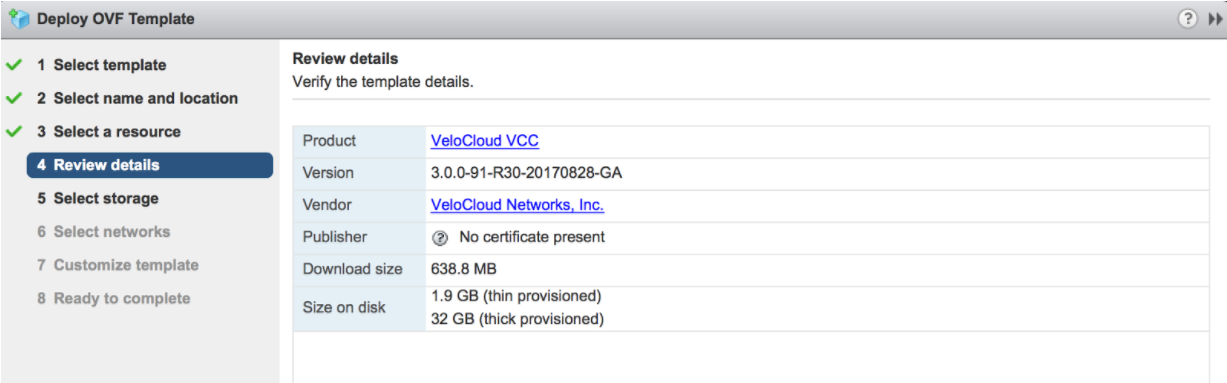
- 对于选择网络 (Select networks) 步骤,OVA 附带两个预定义的网络 (vNIC)。
vNIC 描述 内部 这是面向 PE 路由器的 vNIC,用于将流量传递到 MPLS PE 或 L3 交换机。此 vNIC 通常绑定到执行 VLAN 直通(在 vSwitch 配置中 VLAN=4095)的端口组。 外部 这是面向 Internet 的 vNIC。此 vNIC 需要未标记的 L2 帧,通常绑定到来自内部 vNIC 的不同端口组。 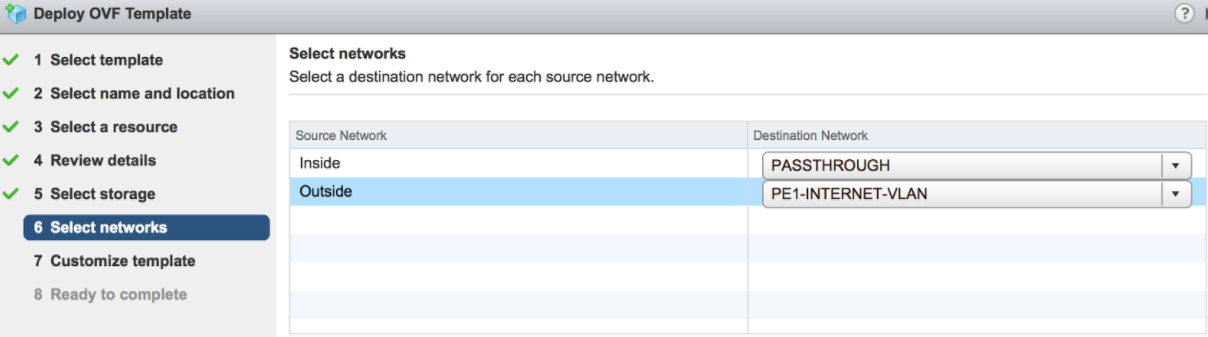
- 对于“自定义模板 (Customize template)”步骤,请勿更改任何设置。这是在使用 vApp 配置虚拟机时所执行的步骤。在此示例中,我们将不使用 vApp。单击下一步 (Next) 以继续部署 OVA。
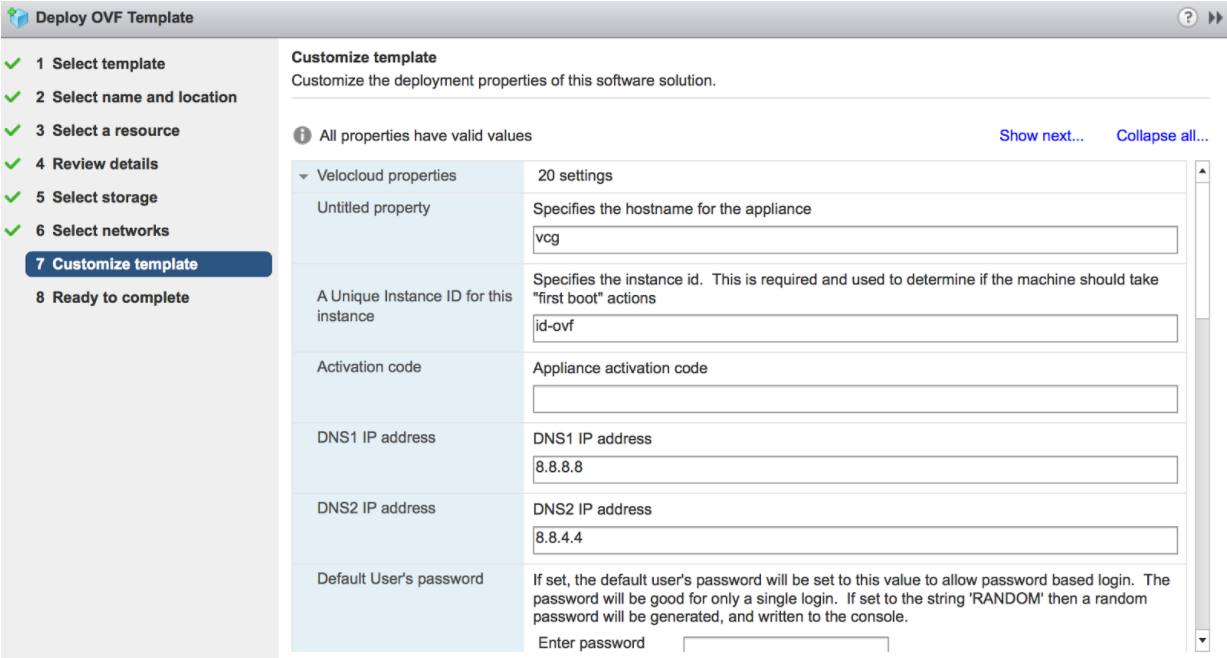
- 成功部署虚拟机后,返回到虚拟机,然后单击编辑设置 (Edit Settings)。系统会创建两个适配器类型为 vmxnet3 的 vNIC。
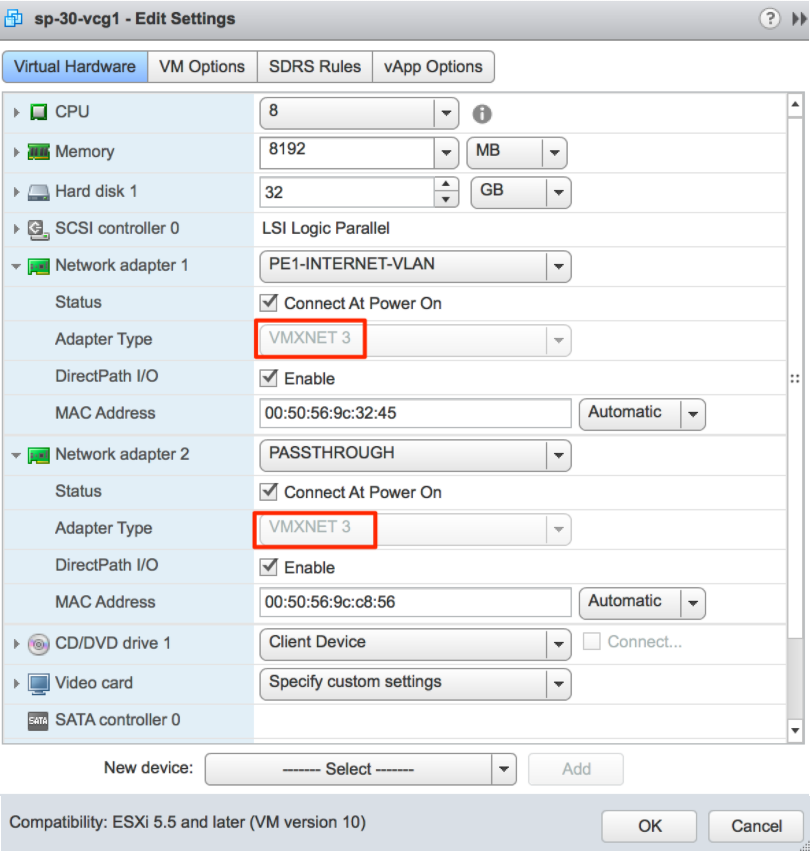
- (可选,适用于 SR-IOV)仅当您计划使用 SR-IOV 时,才需要执行此步骤。由于默认情况下 OVA 会创建两个 vmxnet3 vNIC,因此,我们需要移除这两个 vNIC,然后以 SR-IOV 形式重新添加。
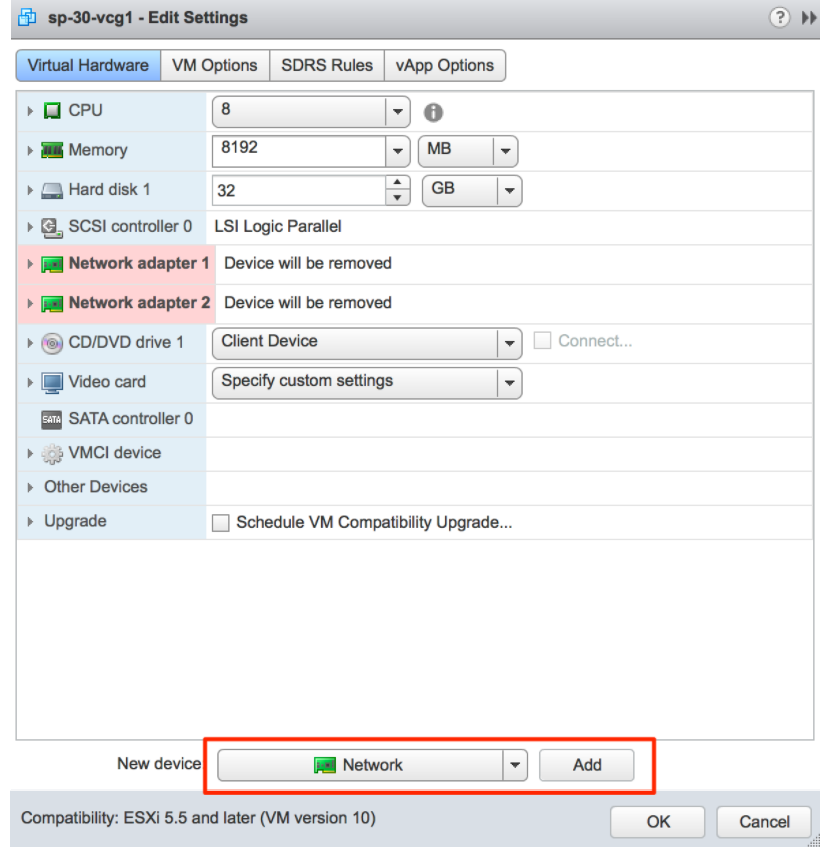
添加两个新的 SR-IOV vNIC 时,请使用与两个原始 vmxnet3 vNIC 相同的端口组。请确保适配器类型 (Adapter Type) 为 SR-IOV 直通 (SR-IOV passthrough)。选择要使用的正确物理端口,并将客户机操作系统 MTU 更改 (Guest OS MTU Change) 设置为允许 (Allow)。添加两个 vNIC 后,单击确定 (OK)。
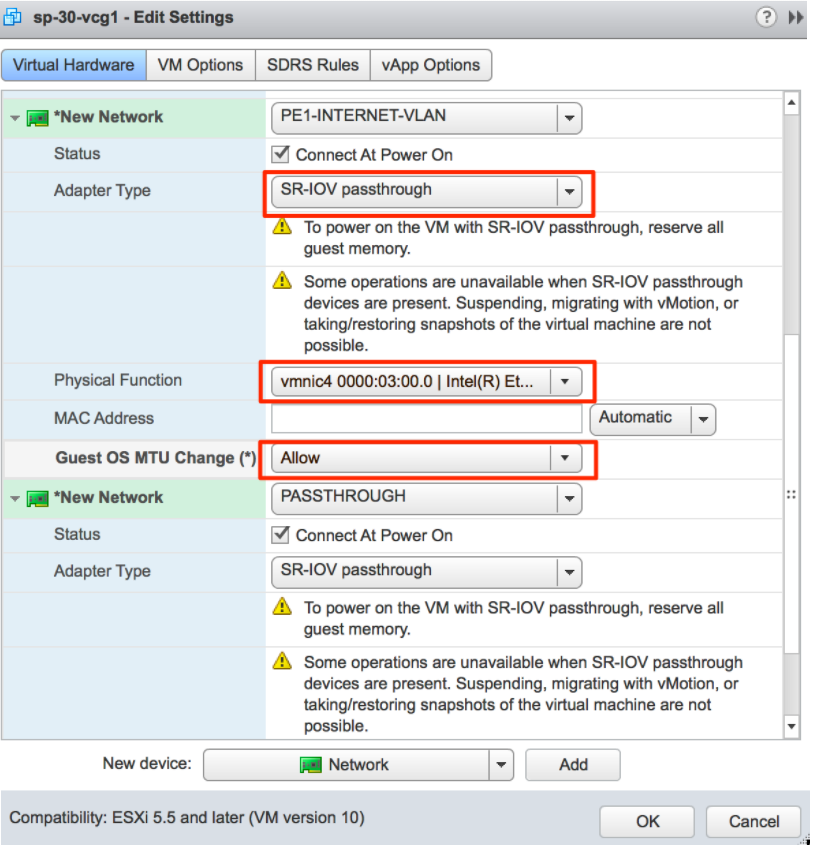
- 由于 SD-WAN 网关 是一个实时应用程序,因此,您需要将延迟敏感度 (Latency Sensitivity) 配置为高 (High)。有关如何为实时应用程序配置虚拟机的更多信息,请参阅 https://www.vmware.com/content/dam/digitalmarketing/vmware/en/pdf/techpaper/latency-sensitive-perf-vsphere55-white-paper.pdf。
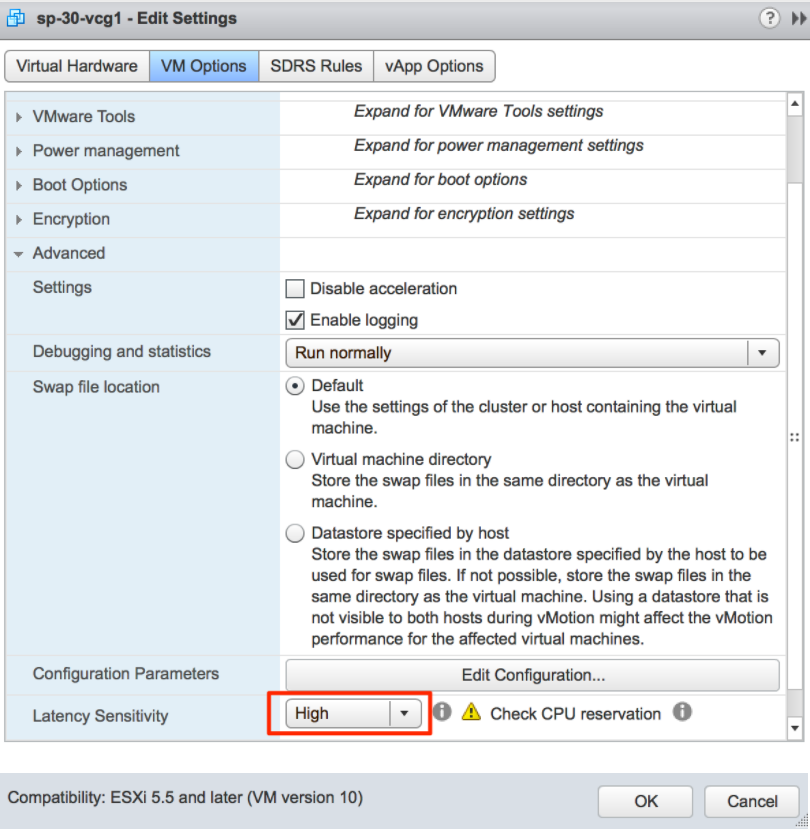
- 请参阅创建 cloud-init。cloud-init 文件打包为一个 CD-ROM (iso) 文件。您需要将此文件作为 CD-ROM 进行挂载。
注: 您必须将此文件上载到数据存储。
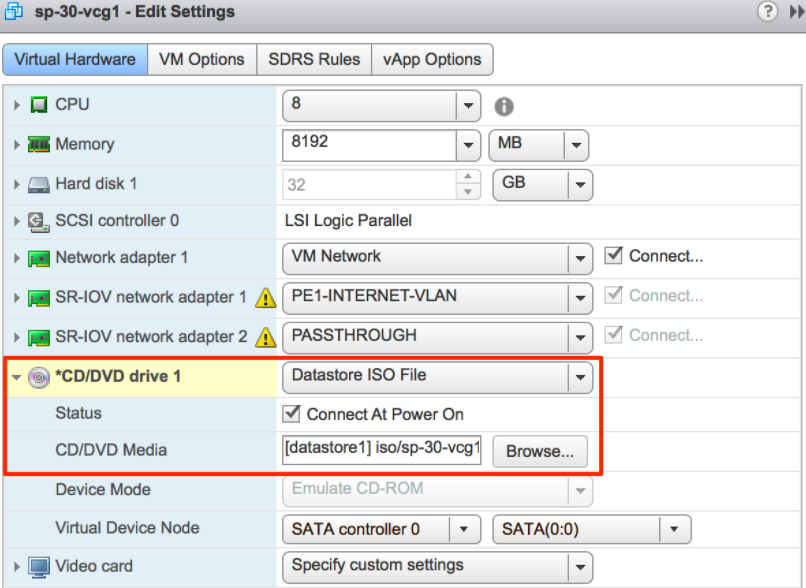
- 启动虚拟机。